笔记本电脑怎么设置wifi共享?笔记本电脑设置wifi共享是方便于上网,在某些特殊的场合以及笔记本电脑硬件设备的限制下,很有必要将笔记本电脑设置成wifi共享。那么下面就让我爱IT技术网编辑和大家一起分享如何将笔记本电脑设置成wifi共享的 详细步骤。
详细的操作为:1、打开控制面板——网络和共享中心,如图1所示。鼠标左键单击左上角的“管理无线网络”如图2所示。
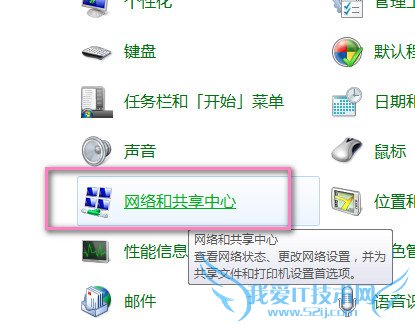
图1
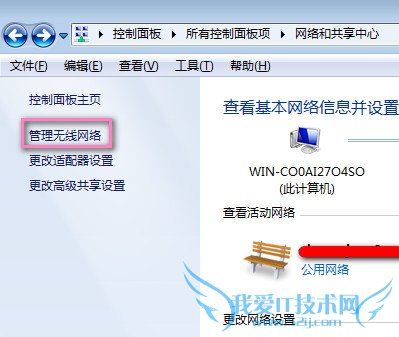
图2
2、在无线网络管理界面,如果已经存在了可用的无线网络就不用再添加,如果没有需要单击添加如图3所示,选择创建临时网络如图4所示。接下来会出现设置无线临时网络的对话框如图5所示。鼠标单击下一步。
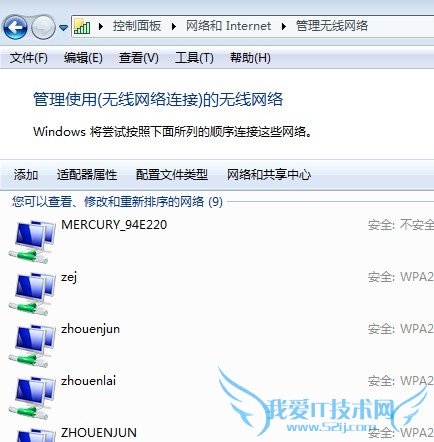
图3
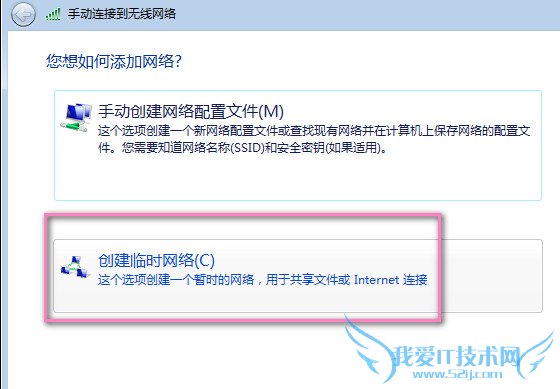
图4
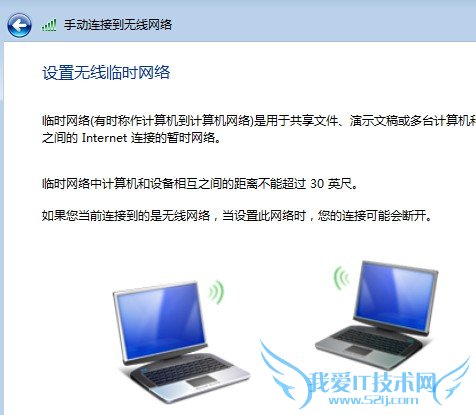
3、通过步骤2在接下来的对话框中输入网络名,输入安全密钥,并勾选保存这个网络,如图6所示。鼠标单击下一步。直到弹出如图7所示的对话框即可。
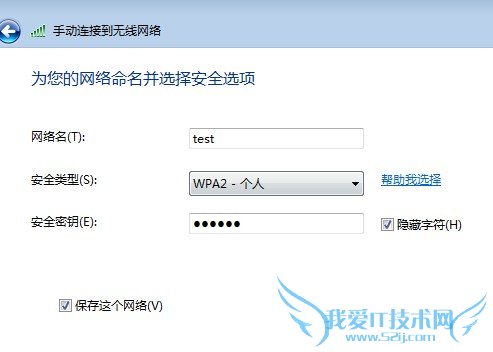
图6
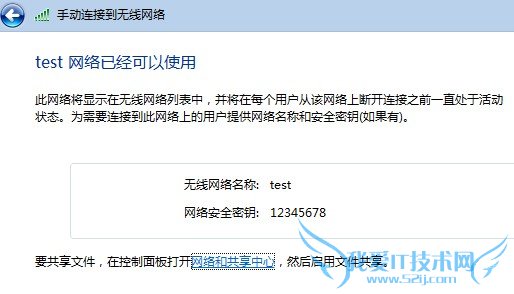
图7
4、接下来回到“网络和共享中心”,鼠标单击左边菜单“更改适配器设置”菜单。进入网络列表。选择要共享的网络。单击鼠标右键——》属性。弹出如图8所示的对话框。在此对话框中鼠标单击“共享”选项。并勾选“允许其他网络用户通过此计算机的Internet连接来连接”如图9所示。鼠标单击确定即可。
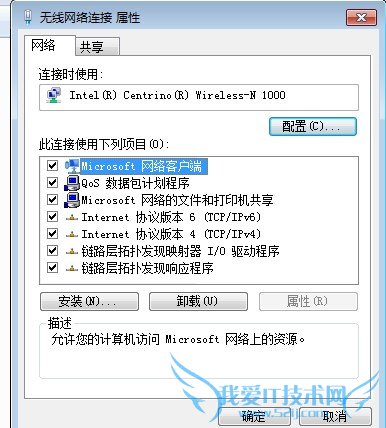
图8
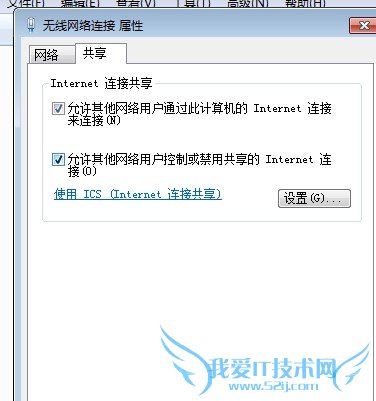
图9
小结:经过以上步骤,笔记本电脑就已经正确的设置好了wifi共享了。别人只要输入你共享的那个网络的用户名及对应的密码即可实现共享上网了。
- 评论列表(网友评论仅供网友表达个人看法,并不表明本站同意其观点或证实其描述)
-
